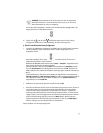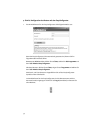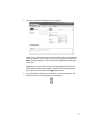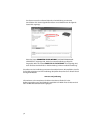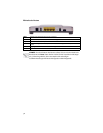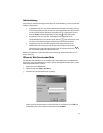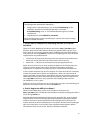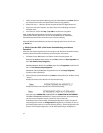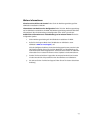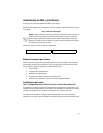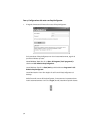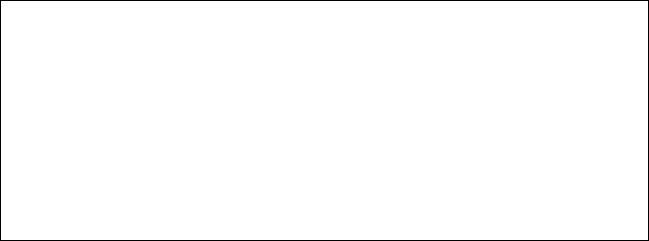
41
1. Schritt: Kann Ihr Computer eine Verbindung zum ADSL 4-Port Router
herstellen?
Öffnen Sie in einem Webbrowser die Adresse des Routers: http://192.168.1.1 (Bitte
beachten: Wenn Sie die LAN-IP-Adresse des Routers geändert haben, müssen Sie an
dieser Stelle die neue Adresse eingeben.) Wenn die Web-Benutzeroberfläche geöffnet
wird, fahren Sie mit dem 3. Schritt fort. Wenn sie nicht angezeigt wird, muss der Router
möglicherweise neu gestartet werden:
1. Schalten Sie die Stromzufuhr des Routers über den Schalter an der Rückseite aus.
Warten Sie ein paar Sekunden und schalten Sie ihn dann erneut ein.
2. Warten Sie 1 – 2 Minuten, bis der Neustart des Routers abgeschlossen ist.
Stellen Sie dann sicher, dass ein Ende des Ethernet-Kabels an den LAN-Anschluss des
Computers und das andere Ende an einen der Ethernet-Anschlüsse des Routers
angeschlossen ist. Überprüfen Sie außerdem, ob die entsprechende LED aufleuchtet.
In dem unwahrscheinlichen Fall, dass Ihr Computer eine statische IP-Adresse verwendet,
müssen Sie entweder den Computer neu konfigurieren, damit er eine dynamische IP-
Adresse verwendet, oder Sie müssen sicherstellen, dass sich die statische IP-Adresse im
selben Netzwerk wie der ADSL Router befindet. Dies bedeutet, dass die IP-Adresse das
Format 192.168.1.x aufweisen muss, wobei x für einen beliebigen Wert zwischen
(einschließlich) 2 und 254 steht.
Starten Sie nun Ihren Computer neu. Der Computer wird versuchen, eine Verbindung mit
dem Router herzustellen. Fahren Sie mit dem 2. Schritt fort.
2. Schritt: Reagiert der ADSL 4-Port Router?
Öffnen Sie Ihren Webbrowser und rufen Sie die Adresse des Routers auf:
http://192.168.1.1. Wenn die Web-Benutzeroberfläche des Routers angezeigt wird, fahren
Sie mit dem 3. Schritt fort.
Wenn die Web-Benutzeroberfläche des Routers nicht angezeigt wird, muss der Router
möglicherweise auf seine werkseitigen Standardeinstellungen zurückgesetzt werden.
(Dadurch verlieren Sie alle benutzerdefinierten Einstellungen auf Ihrem Router. Sie
müssen diese wie bei einer Erstinstallation neu vornehmen. Sie können die Einstellungen
aber auch anhand einer zuvor erstellten Sicherungsdatei wiederherstellen. Weitere
Informationen finden Sie auf der U.S. Robotics Installations-CD-ROM.)
Windows-Benutzer: Sie können Ihre Verbindungen mit dem beiliegenden
Dienstprogramm automatisch überprüfen.
1. Navigieren Sie in Windows Explorer zum Ordner Troubleshooting auf der
USRobotics Installations-CD-ROM (beispielsweise zum Ordner
D:\Troubleshooting, wenn "D" die Laufwerksbezeichnung Ihres CD-ROM-
Laufwerks ist).
2. Doppelklicken Sie auf Troubleshoot_Connection.
Dieses Dienstprogramm prüft Ihre Verbindungen, und wenn ein Problem vorliegt,
werden Sie darüber informiert.